調査へのサードパーティNPS回答のインポート
重要 - 画像/情報は四半期ごとのリリースで更新されます!
四半期ごとのリリースにて、最新の機能・情報を反映し、画像を含めた情報は更新されます。
概要
この記事では、管理者がサードパーティのNPS®回答をGainsight 調査にインポートして、NPS®アナリティクスタブでNPS®回答を分析する方法について説明します。管理者は、CSVファイルをアップロードしてサードパーティのNPS®回答をGainsight 調査にインポートできます。Gainsightのユーザーは、これらのアンケートの回答から顧客に関するより多くのインサイトを引き出し、それを実行可能なステップへと変換することができます。
注:SurveyMonkeyのユーザーは、Gainsightに統合してNPS®回答をGainsight 調査にインポートすることができます。詳細についてはSurveyMonkey とGainsightの統合の記事を参照してください。
サードパーティのNPS®回答のインポート
NPS®回答をインポートするには:
- アンケート > NPS®アナリティクスページに移動します。受信したすべてのNPS®回答の概要が表示されます。
- ページの右上にあるNPS®のインポートをクリックします。
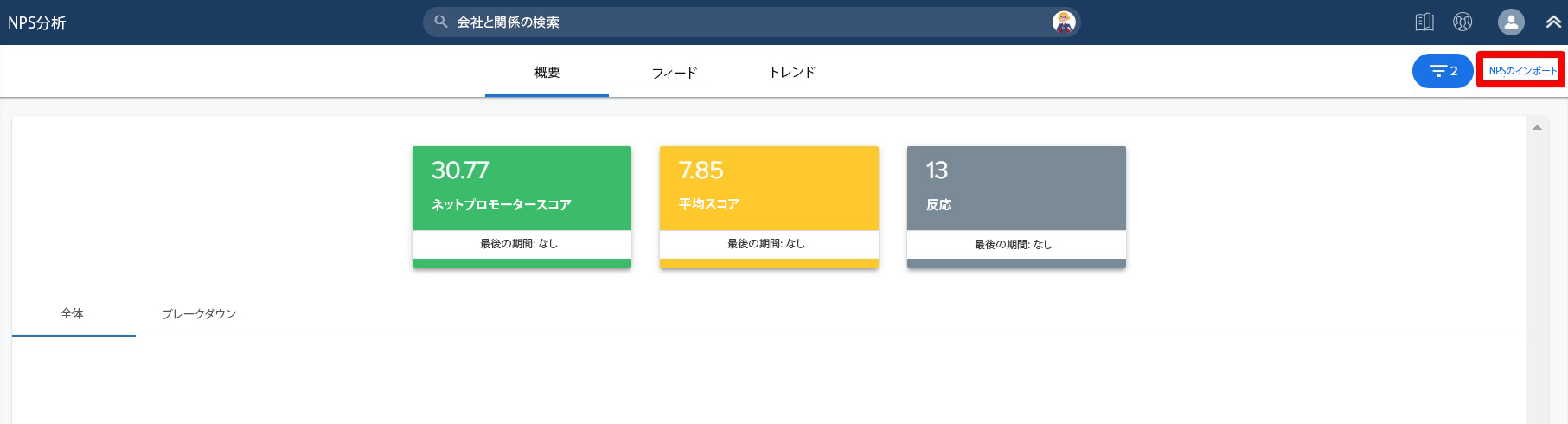
- プロパティセクションで以下のオプションを設定します。
- エンティティの選択: エンティティのタイプとして、会社または関係のいずれかを選択します。
- 既存のアンケートを選択 / 新しいアンケート名を入力: ドロップダウンリストから必要なアンケートを選択するか、選択したアンケート名を入力します。
注: ここで作成したアンケートはサードパーティのNPS®専用で、既存のアンケートを選択ドロップダウンリストには表示されません。 - CSVファイルをアップロード: CSVファイルをドラッグアンドドロップするか、ファイルを参照ををクリックしてアップロードするCSVファイルを選択します。
注: CSVファイルがない場合には、サンプルCSVファイルをダウンロードを使用してサンプルのCSVファイルをダウンロードできます。- サンプルCSVファイルをダウンロード: サンプルCSVファイルのリンクをクリックしてサンプルのCSVをダウンロードします。CSVファイルにカスタムフィールドを追加することができます。CSVに含めることができるカスタム列の数に制限はありません。ただし、ファイルサイズに対しては10MBの制限があります。
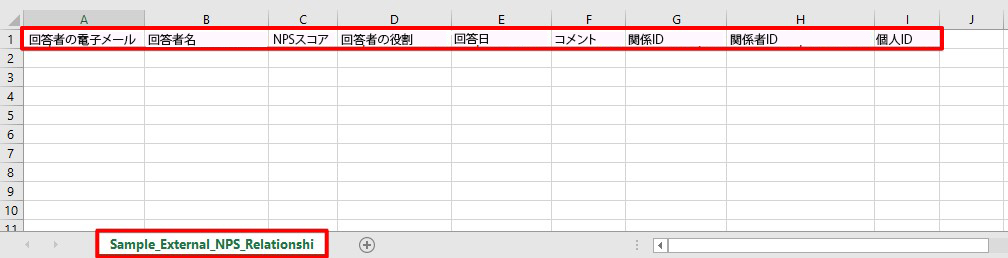
- 次へをクリックします。
- フィールドマッピングのセクションで以下のオプションを設定します。
- フィールドマッピングのセクションで、外部NPS®回答フィールドから必要なフィールドを選択してGainsight NPS®回答フィールドにマッピングします。
注:
- フィールドマッピングのセクションで、外部NPS®回答フィールドから必要なフィールドを選択してGainsight NPS®回答フィールドにマッピングします。
- 以下の4つは、NPS®回答をインポートする際に必須のフィールドマッピングです。
- 会社ID、NPS®スコア、回答日および Eメールは、会社タイプのエンティティに必須のフィールドです。会社IDフィールドは編集可能なドロップダウンフィールドで、会社IDまたは会社担当者IDのいずれかを選択できます。
- 関係ID、NPS®スコア、回答日および Eメールは、関係タイプのエンティティに必須のフィールドです。関係IDフィールドは編集可能なドロップダウンフィールドで、関係IDまたは関係パーソンIDのいずれかを選択できます。
- 必須のマッピングは削除できません。
- ターゲットオブジェクトを解決するためにルックアップフィールドマッピングも選択できます。例:CSCファイルに会社名しか含まれておらず会社IDがない場合には、フィールドのルックアップバリアントを使用して、会社名属性で会社オブジェクトを解決することができます。
- デフォルトチェックボックスオプションを使用するとデフォルト値を入力できます。デフォルト値は、レコードがNull値または空値である場合にのみ適用されます。
- 外部NPS®回答を既存のNPS®オブジェクトにインポートする場合には、レコードが冗長となるのを防止するために一意な識別子がデフォルトで適用されます。
- メール
- 会社ID / 会社担当者ID
- 関係ID / 関係パーソンID
- 回答日
- フィールドマッピングの追加をクリックして、任意の追加フィールドを選択してマッピングします。
注: 値のないCSVフィールドがある場合には、デフォルト値を使用できます。
- ページの右下にあるインポートをクリックします。NPS®のインポートダイアログが表示されます。
- はいをクリックして続行します。
NPS®回答がインポートされると、実行ログのExcelファイルに正常にインポートされたレコードとインポートに失敗したレコードのリストが添付されたインポート概要メールが送信されます。
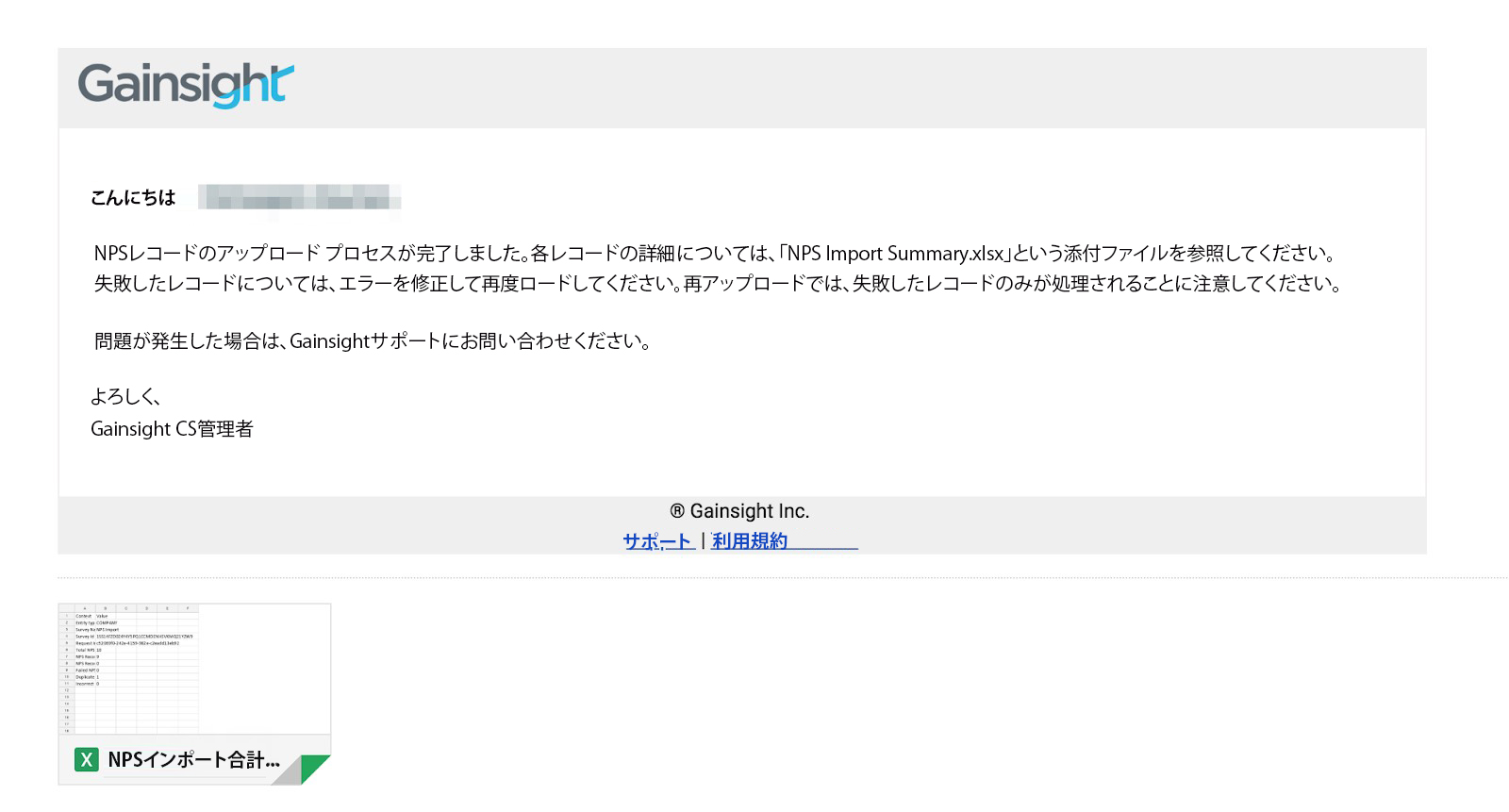
エラーを修正してCSVファイルを再アップロードして、インポートに失敗した回答を再度インポートすることができます。再アップロードするときには、既存のアンケートを選択するようにします。
注:データの再インポート時には、データの重複を防止するために、前と同じアンケート名を選択するようにしてください。
| NPS、ネットプロモーター、ネットプロモータースコアは、Satmetrix Systems, Inc.、ベインアンドカンパニー、フレッドライヒヘルドの登録商標です。 |